今回は、OK Googleの音声コマンドを日本語で有効化する方法を紹介します。
Google検索を起動して、右下のメニューキー>設定をタップします。
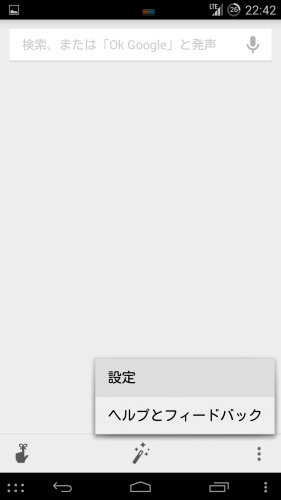
Google Nowをオンにして「音声」をタップします。
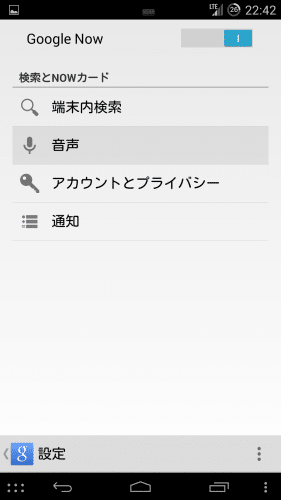
「OK Googleの検出」をタップします。
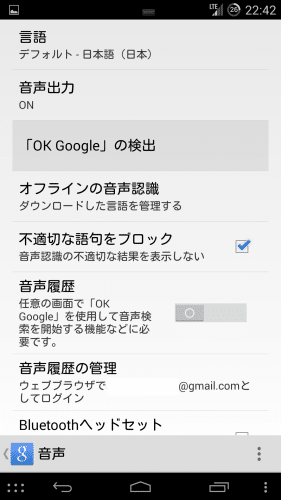
「Google検索アプリから」にチェックを入れます。なお、システム言語が英語の場合は任意の画面やロック画面から「OK Google」の音声コマンドを利用することができますが、2014/7/3現在は日本語は対応していません。
どの画面からでも「OK Google」が有効になれば、もっとGoogle検索を便利に使うことができそうです。
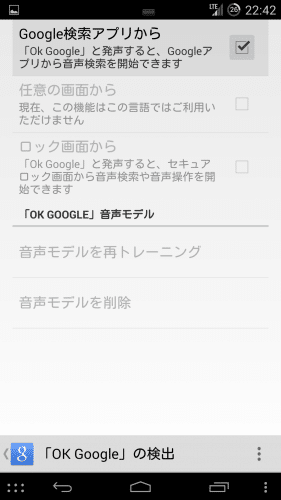
すると、Google検索ウィジェットに「OK Googleと発声」と表示され、マイクアイコンのマイク部分が白塗りになります。
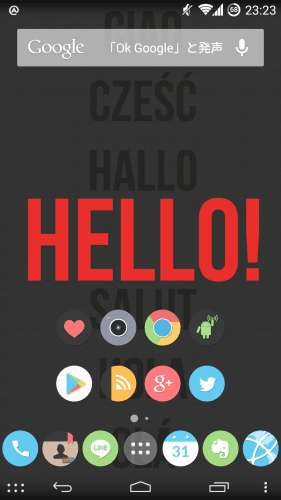
もし、上記手順で「OK Google」の音声コマンドが有効にならない場合は、一度Google検索ウィジェットを削除して再度追加しなおしてみてください。
私も最初は有効になりませんでしたが、ウィジェット削除>再度追加で有効化されました。
2014/8/22
Google音声検索が、最大5つの言語を指定できるようになりました。詳しくはGoogle音声検索が5ヶ国語のマルチリンガルに対応。5ヶ国追加する設定方法&マルチリンガルを試してみた。を参照してください。
また、他のアプリ起動中やロック画面からでもOK Googleの音声コマンドが使える「OK Google Everywhere」も日本語環境で使えるようになりました。設定方法や手順はOK Google Everywhereを日本語で有効にして任意の画面やロック画面などあらゆる画面から「OK Google」の音声コマンドを使う方法を参照してください。
OK Googleの音声コマンドを日本語で利用する方法は以上です。